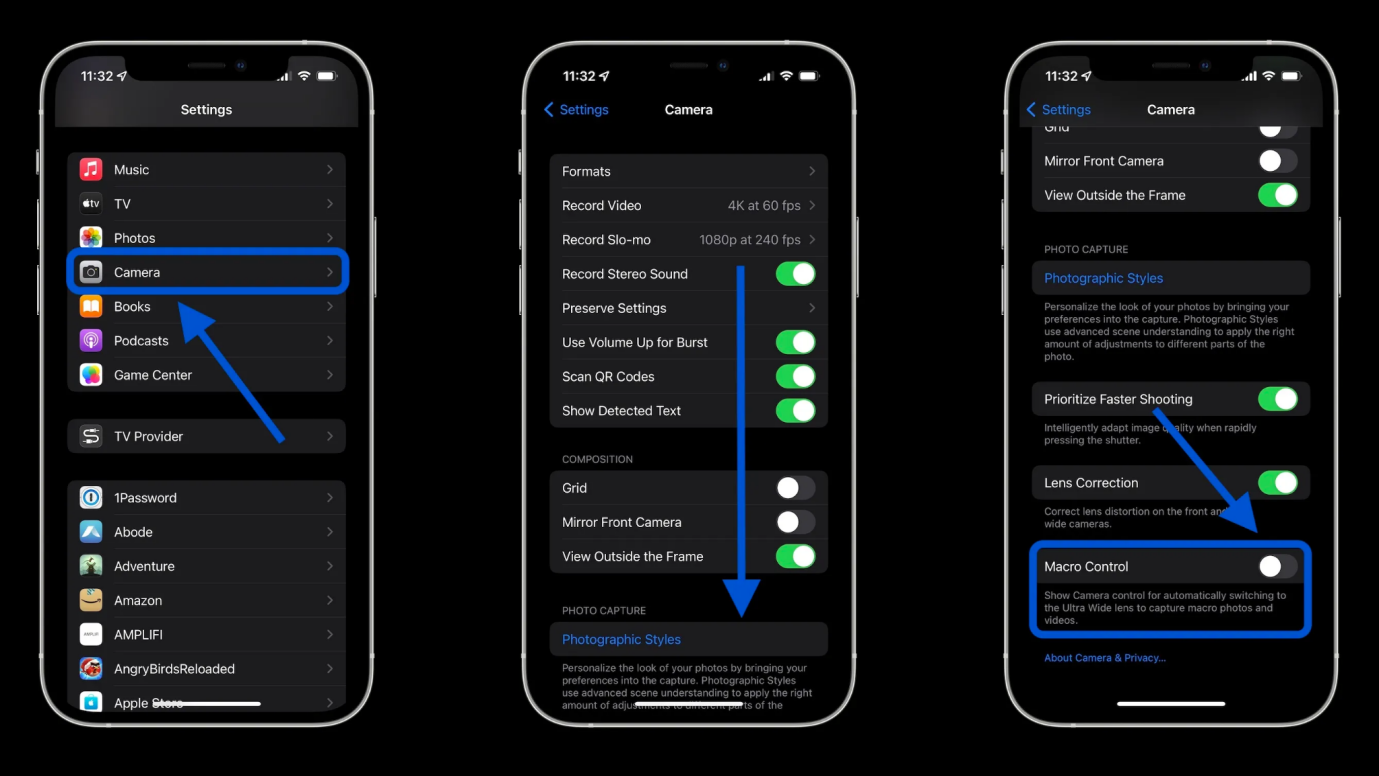La bibliothèque app a disparu sur iPhone ? Comment réparer [Guide efficace]
 Théodore Rodin
Théodore Rodin- Updated on 2024-03-25 to Fix iPhone
Un matin, vous prenez votre iPhone et réalisez que la bibliothèque d'applications a inexplicablement disparu. Ce n'est plus un endroit utile pour trouver rapidement des applications, des téléchargements récemment ajoutés ou des suggestions de Siri. Quitté à l'instant. Ne vous inquiétez pas, il existe plusieurs raisons potentielles pour lesquelles votre bibliothèque d'applications a disparu et, heureusement, des moyens simples de la récupérer.
Des solutions simples comme l'ajustement des paramètres ou la mise à jour de votre version iOS à la suppression du cache et des données de l'application ou à la réinitialisation complète de votre iPhone, ce guide vous présentera les principaux conseils de dépannage pour faire réapparaître votre bibliothèque d'applications manquante une fois pour toutes. Voyons pourquoi la bibliothèque d'applications iPhone a disparu.
- Partie 1. Pourquoi mon App Library Disparaît-elle ?
- Partie 2. Comment récupérer ma bibliothèque sur mon iPhone ?
- Solution 1 : Redémarrer votre iPhone
- Solution 2 : Passer des applications de la vue en grille à la vue en liste
- Solution 3 : Vérifier les mises à jour iOS
- Solution 4 : Vérifier les paramètres de l'écran d'accueil
- Solution 5 : Réinitialiser tous les réglages
- Solution 6 : Réinitialiser la mise en page de l'écran d'accueil
- Solution 7 : Restaurer à partir de la sauvegarde
- Solution 8 : Réorganiser les applications
- Partie 3. Solution ultime pour réparer la bibliothèque d'applications disparue
- Partie 4. Les gens posent également des questions sur la disparition de la bibliothèque d'applications
Partie 1. Pourquoi mon App Library Disparaît-elle ?
Voici quelques raisons courantes pour lesquelles la bibliothèque d'applications peut disparaître de votre iPhone :
- Des bugs ou des glitches logiciels après une mise à jour iOS
- Le stockage de l'iPhone est plein ou presque plein
- Un paramètre de personnalisation l'a désactivé
- Les données d'application sont corrompues
- Le périphérique a été jailbreaké
Partie 2. Comment récupérer ma bibliothèque sur mon iPhone ?
Solution 1 : redémarrez votre iPhone
Le redémarrage de votre iPhone réinitialise la RAM et corrige de petits problèmes système qui peuvent empêcher l'affichage de la bibliothèque d'applications. Voici comment corriger la disparition de la bibliothèque de mise à jour de votre application de podcast :
- 1. Appuyez et maintenez enfoncés le bouton latéral et l'un des boutons de volume en même temps
- 2. Lorsque le curseur de mise hors tension apparaît, faites-le glisser pour éteindre votre iPhone
- 3. Après 30 secondes, maintenez enfoncé le bouton latéral pour rallumer votre iPhone

Solution 2 : Passer des applications de la vue en grille à la vue en liste
La bibliothèque d'applications repose sur des paramètres spécifiques de la vue de l'écran d'accueil qui doivent être activés et visibles. Parfois, ces paramètres peuvent être désactivés, donc basculer entre la vue en grille et la vue en liste de vos applications force un rafraîchissement des paramètres d'apparence. Voici comment résoudre la disparition de la bibliothèque d'applications sur iPad :
- 1. Accédez à votre écran d'accueil
- 2. Faites glisser vers le bas depuis le haut de l'écran pour basculer entre la vue en grille et la vue en liste
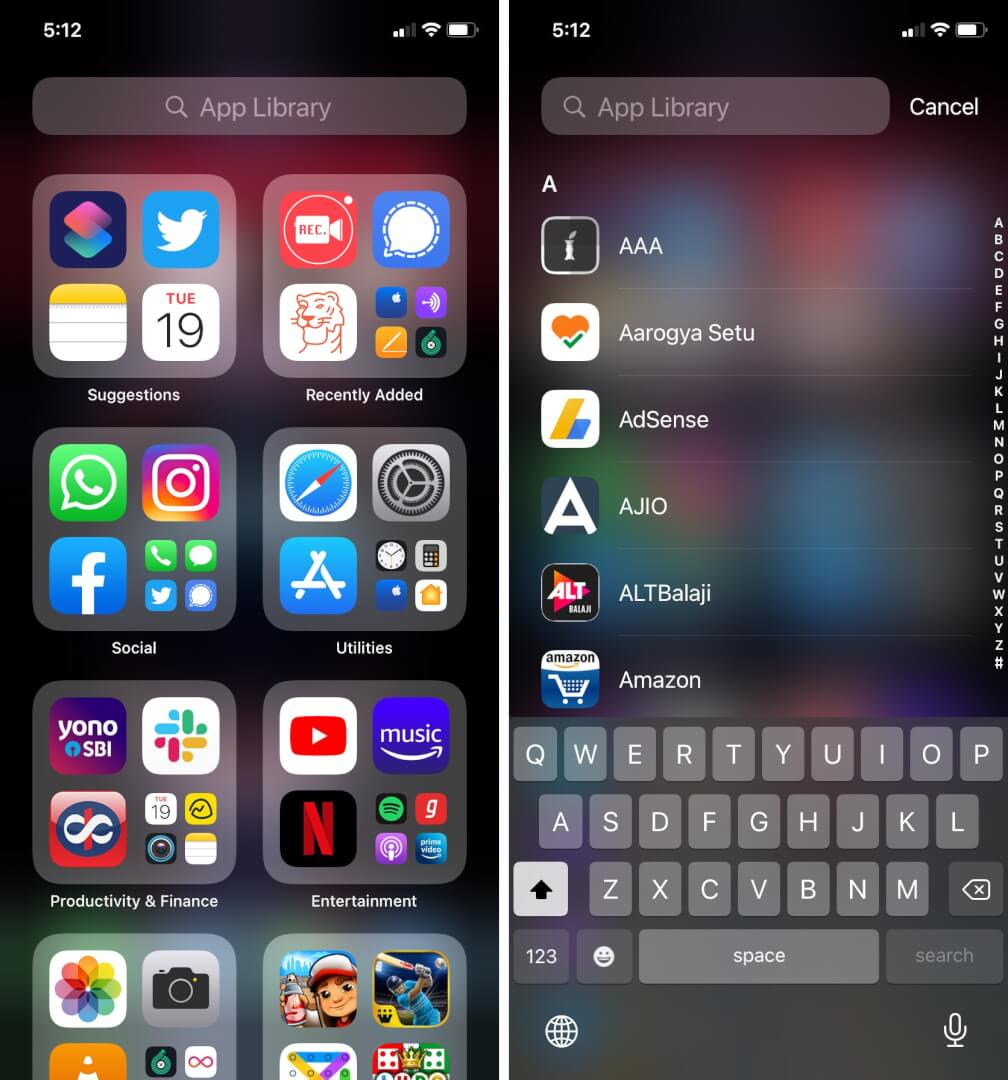
Solution 3 : Vérifier les mises à jour iOS
Une des raisons les plus courantes pour les fonctionnalités système telles que la Bibliothèque d'applications à cesser de fonctionner est le besoin d'une mise à jour logicielle iOS. Apple publie régulièrement des correctifs, des mises à niveau et des optimisations pour corriger les bugs, il est donc essentiel de vous assurer que vous avez la dernière version installée. Voici comment résoudre la disparition de la bibliothèque d'applications sur iPhone :
- 1. Ouvrez l'application Réglages
- 2. Appuyez sur Général
- 3. Appuyez sur Mise à jour logicielle
- 4. Installez toutes les mises à jour disponibles

Solution 4 Vérifier les paramètres de l'écran d'accueil
En plus d'avoir la dernière version d'iOS, vous devez également vous assurer que les paramètres de l'écran d'accueil ont spécifiquement la Bibliothèque d'applications activée. Il est possible que ce commutateur de basculement soit parfois désactivé de lui-même, empêchant l'accès à ces applications. Voici comment résoudre la disparition de la bibliothèque d'applications sur iPad :
- 1. Ouvrez l'application Réglages
- 2. Appuyez sur Écran d'accueil
- 3. Assurez-vous que la Bibliothèque d'applications est activée
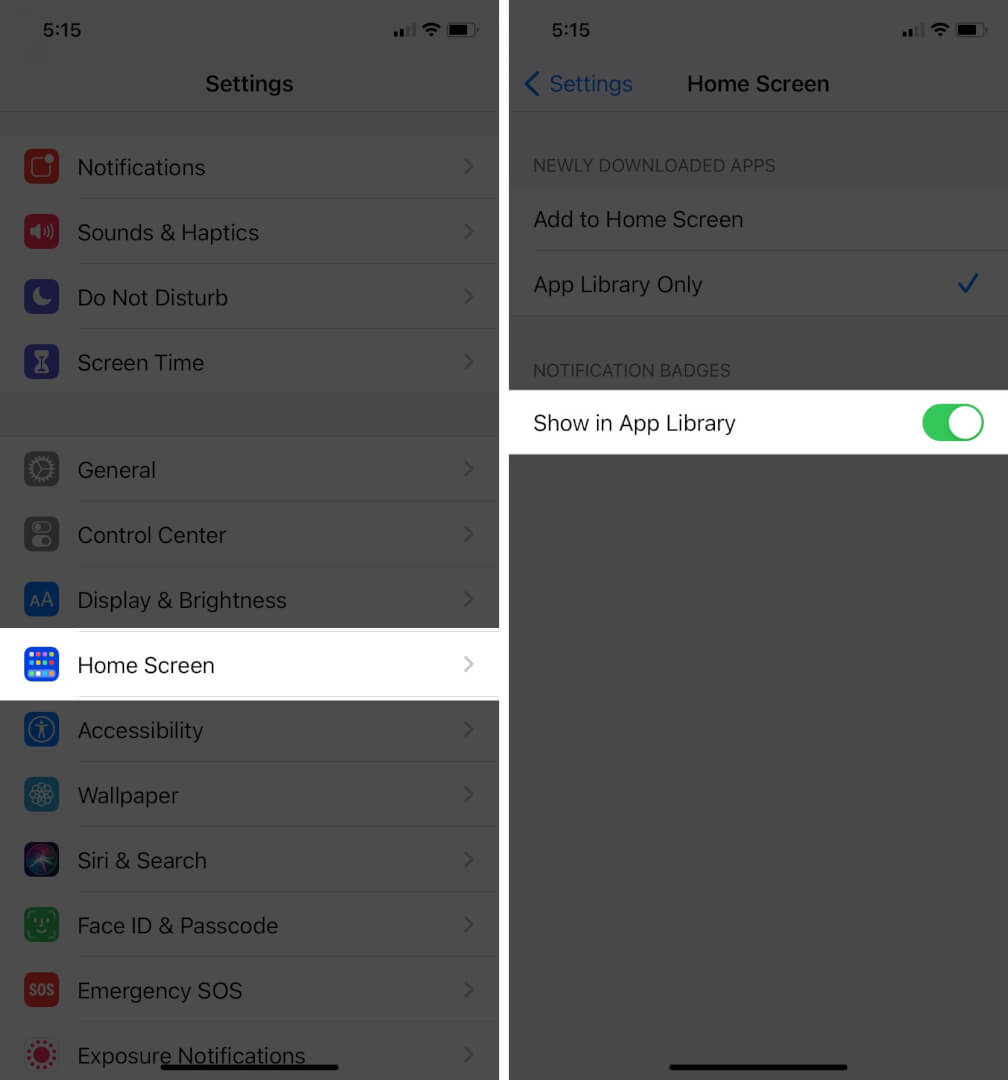
Solution 5 Réinitialiser tous les réglages
Si votre iPhone commence à présenter des problèmes système comme une bibliothèque d'applications inaccessible, la réinitialisation de tous les réglages de l'appareil peut restaurer le bon fonctionnement. Bien que l'effacement complet du téléphone supprime tout, la réinitialisation de tous les réglages supprime les glitches système, les personnalisations et les connexions de compte tout en conservant vos données stockées.
- 1. Ouvrez l'application Réglages
- 2. Appuyez sur Général
- 3. Appuyez sur Réinitialiser
- 4. Appuyez sur Réinitialiser tous les réglages
- 5. Saisissez votre code d'accès si nécessaire
- 6. Appuyez sur Réinitialiser tous les réglages pour confirmer

Solution 6 Réinitialiser la mise en page de l'écran d'accueil
Tout comme l'option de réinitialisation plus étendue de tous les réglages, vous pouvez choisir de réinitialiser uniquement la mise en page de l'écran d'accueil de votre iPhone. Cela rétablit l'apparence, l'organisation et les fonctionnalités activées de vos pages d'applications dans l'agencement par défaut. Voici comment résoudre les dossiers de la bibliothèque d'applications qui ont disparu :
- 1. Ouvrez l'application Réglages
- 2. Appuyez sur Général
- 3. Appuyez sur Réinitialiser
- 4. Appuyez sur Réinitialiser la mise en page de l'écran d'accueil
- 5. Saisissez votre code d'accès si nécessaire
- 6. Appuyez sur Réinitialiser la mise en page de l'écran d'accueil pour confirmer
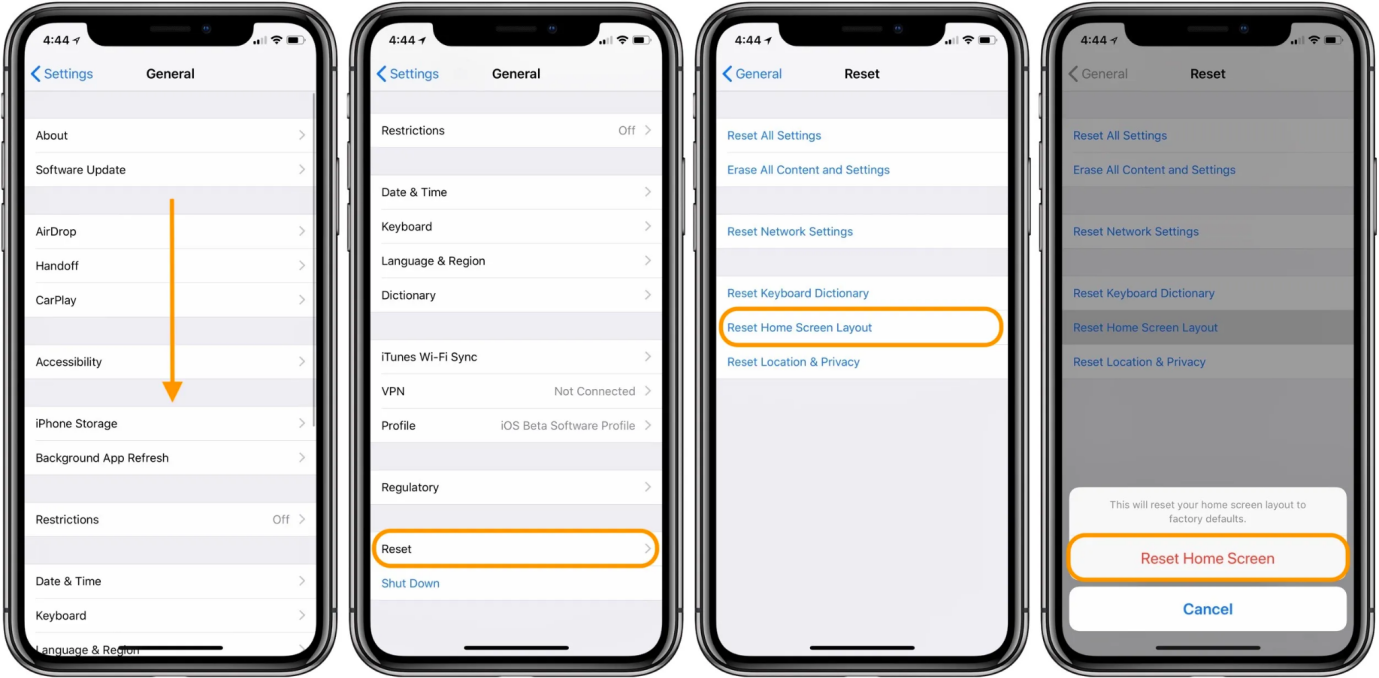
Solution 7 Restaurer à partir d'une sauvegarde
Restaurer votre iPhone à partir d'une sauvegarde propre offre une nouvelle installation d'iOS et ramène toutes vos données et comptes sur une version de base fonctionnelle garantie pour avoir une bibliothèque d'applications fonctionnelle. Voici comment résoudre les applications de la bibliothèque d'applications qui ont disparu :
- 1. Connectez l'iPhone à un ordinateur avec iTunes installé
- 2. Dans iTunes, cliquez sur l'icône du téléphone
- 3. Dans la section Résumé, cliquez sur Restaurer l'iPhone
- 4. Cliquez sur Restaurer et mettre à jour pour confirmer

Solution 8 Réorganiser les applications
Parfois, une corruption mineure de l'écran d'accueil contribue au fait que la bibliothèque d'applications ne se charge pas. En réorganisant vos icônes d'application dans différents dossiers et emplacements combinés à un redémarrage, vous pouvez redistribuer suffisamment les composants de l'interface pour recharger correctement des éléments comme la bibliothèque d'applications. Voici comment résoudre la disparition des catégories de la bibliothèque d'applications :
- 1. Supprimez certaines applications de votre écran d'accueil
- 2. Déplacez des applications dans des dossiers pour les réorganiser
- 3. Maintenez enfoncés le bouton latéral + le bouton de volume pour redémarrer
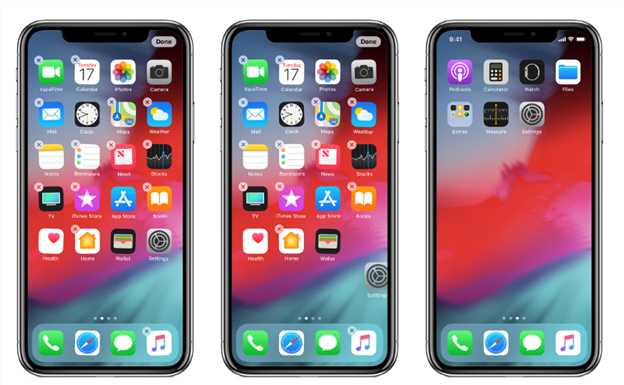
Partie 3. Solution Ultime pour Résoudre la Disparition de la Bibliothèque d'Applications
La solution la plus efficace pour restaurer l'accès à la bibliothèque d'applications manquante est d'utiliser le logiciel de réparation spécialisé - UltFone iOS System Repair. Cet outil utilitaire iOS puissant peut diagnostiquer les erreurs système sous-jacentes causant des problèmes d'interface comme la disparition de la bibliothèque d'applications.
UltFone iOS System Repair est spécifiquement conçu pour résoudre des problèmes logiciels complexes que les procédures de réinitialisation standard ne peuvent pas. Sans avoir besoin d'effacer votre appareil, il peut reconstruire et optimiser le système iOS de base aux paramètres par défaut, assurant une fonctionnalité complète.
Principales Caractéristiques d'UltFone iOS System Repair
- Répare plus de 150 problèmes courants du système iOS sans perte de données
- Corrige les échecs d'interface et de performance de l'iPhone
- Restaure l'accès aux fonctionnalités désactivées comme la bibliothèque d'applications
- Processus automatisé facile ne nécessitant aucune compétence technique
Voyons comment résoudre la disparition de la bibliothèque d'applications étape par étape.
- Étape 1 Téléchargez UltFone iOS System Repair sur votre ordinateur Mac ou Windows. Une fois le logiciel installé, utilisez un câble Lightning pour connecter votre iPhone où la bibliothèque d'applications est manquante.

- Étape 2 Lancez le programme UltFone et sélectionnez le module de réparation du système. Cliquez sur "Réparation Standard" pour démarrer le processus automatisé de résolution du problème de la bibliothèque d'applications.

- Étape 3 UltFone identifiera votre modèle d'iPhone et le micrologiciel nécessaire pour résoudre les problèmes d'interface. Cliquez sur "Télécharger" pour que le logiciel puisse récupérer les fichiers iOS nécessaires.

- Étape 4 Une fois que le bon micrologiciel a terminé de télécharger, cliquez sur "Démarrer la réparation standard" pour que l'outil commence à analyser et à réparer les erreurs système empêchant l'ouverture de la bibliothèque d'applications.

- Étape 5 Attendez patiemment que UltFone diagnostique les dommages aux fichiers du système d'exploitation et restaure parfaitement la bibliothèque d'applications sans perte de données. La procédure prend seulement quelques minutes. Ne déconnectez pas votre iPhone pendant le processus de réparation.

Partie 4. Questions Fréquemment Posées sur la Disparition de la Bibliothèque d'Applications
Q1. Est-ce que la bibliothèque d'applications peut être désactivée?
Oui, la bibliothèque d'applications peut être désactivée dans les paramètres de l'écran d'accueil de votre iPhone. Ouvrez Paramètres, appuyez sur Écran d'accueil, puis désactivez le commutateur Bibliothèque d'applications pour supprimer la fonctionnalité.
Q2. Comment réinitialiser ma bibliothèque Apple?
1. Ouvrez l'application Musique Apple
2. Appuyez sur Bibliothèque, puis sur Téléchargé pour afficher vos téléchargements multimédias
3. Trouvez la chanson, l'album ou la vidéo que vous souhaitez supprimer
4. Appuyez longuement sur l'élément, puis appuyez sur Supprimer
5. Appuyez sur Supprimer le téléchargement pour supprimer l'élément téléchargé de votre appareil
Conclusion
Réparer la Bibliothèque d'Applications lorsqu'elle disparaît ou refuse de s'ouvrir peut être frustrant, mais en utilisant les bonnes étapes de dépannage, vous pourrez rétablir le bon fonctionnement de votre iPhone. Des réinitialisations simples telles que le redémarrage de votre appareil, la mise à jour d'iOS et le basculement entre les vues d'affichage peuvent résoudre le problème.
Pour les problèmes persistants, utilisez des outils de réparation système tels que UltFone iOS System Repair pour réviser et optimiser votre système d'exploitation de manière efficace afin de restaurer de manière fiable l'accès aux interfaces manquantes telles que la Bibliothèque d'Applications. Avec les solutions utiles présentées, vous pourrez retrouver rapidement toutes les fonctionnalités organisationnelles de votre iPhone sans tracas ni perte de données importantes.


 Théodore Rodin
Théodore Rodin